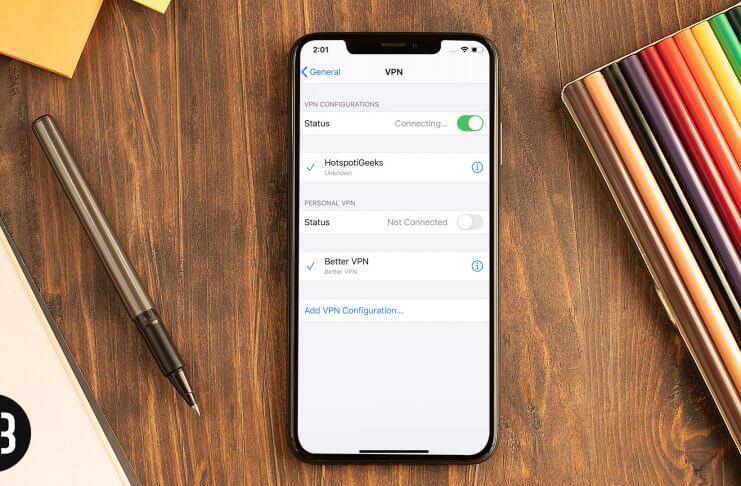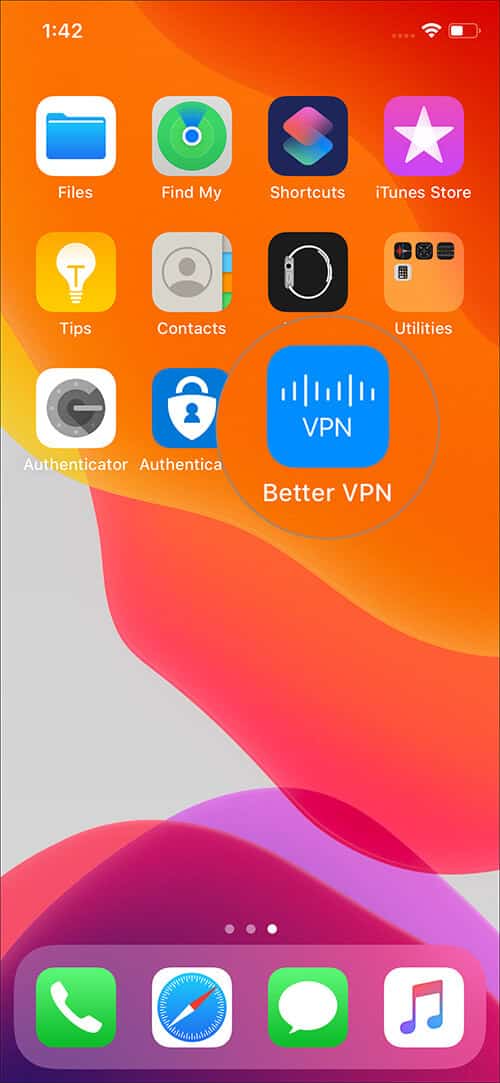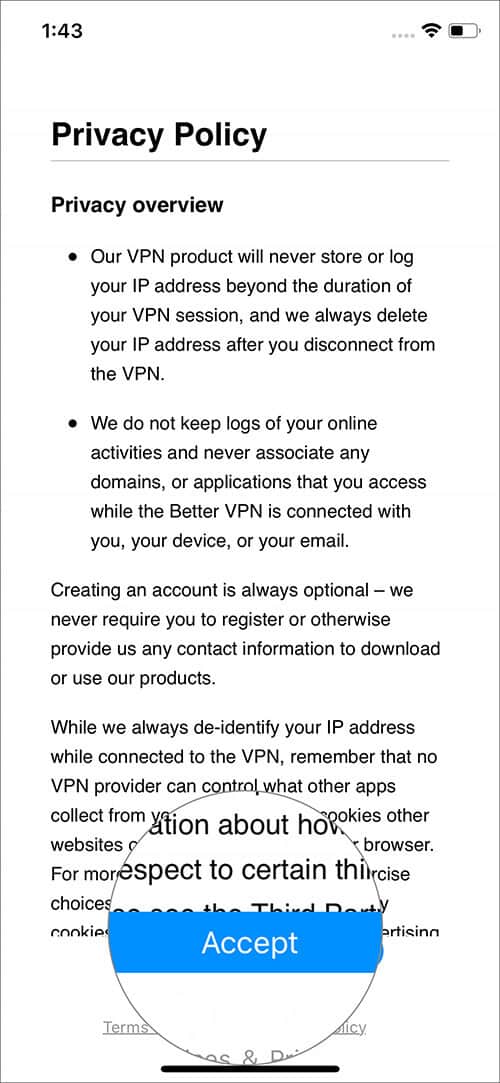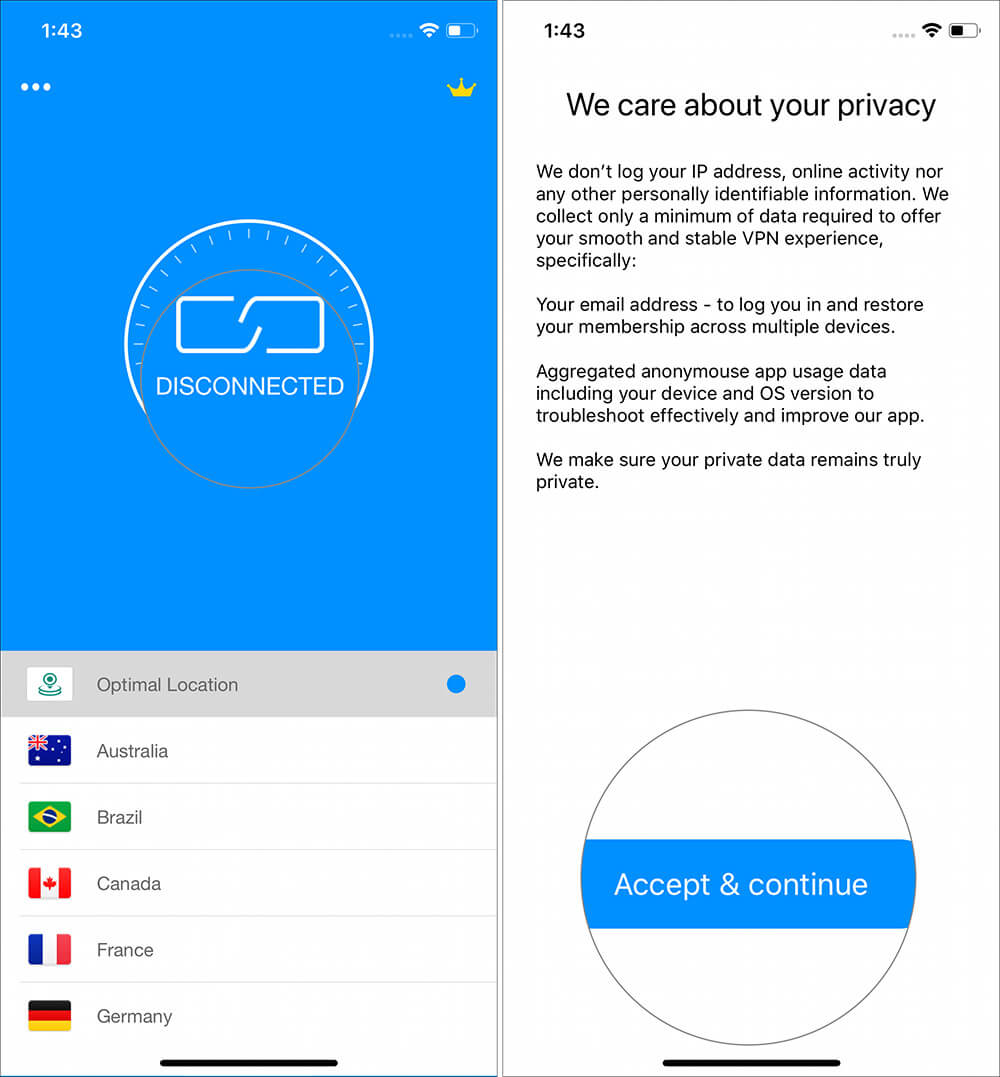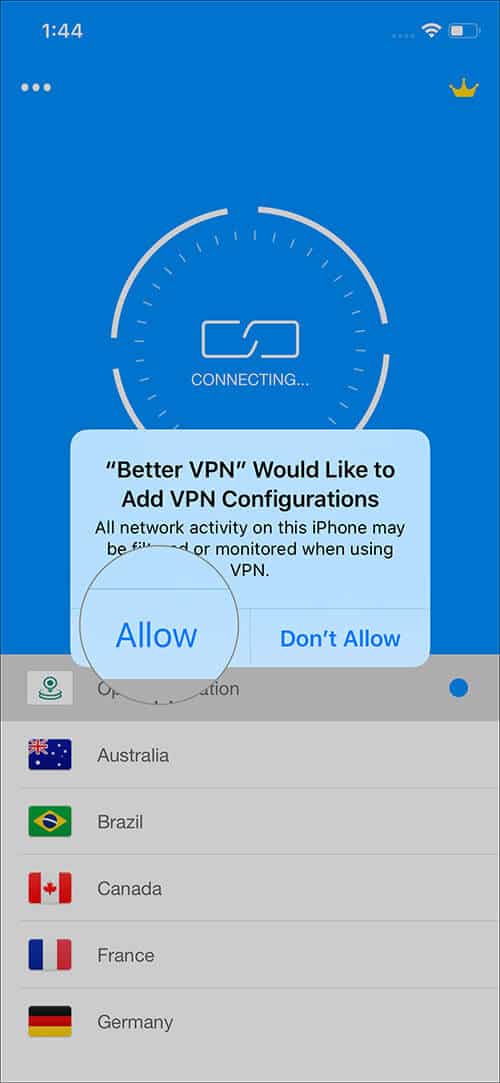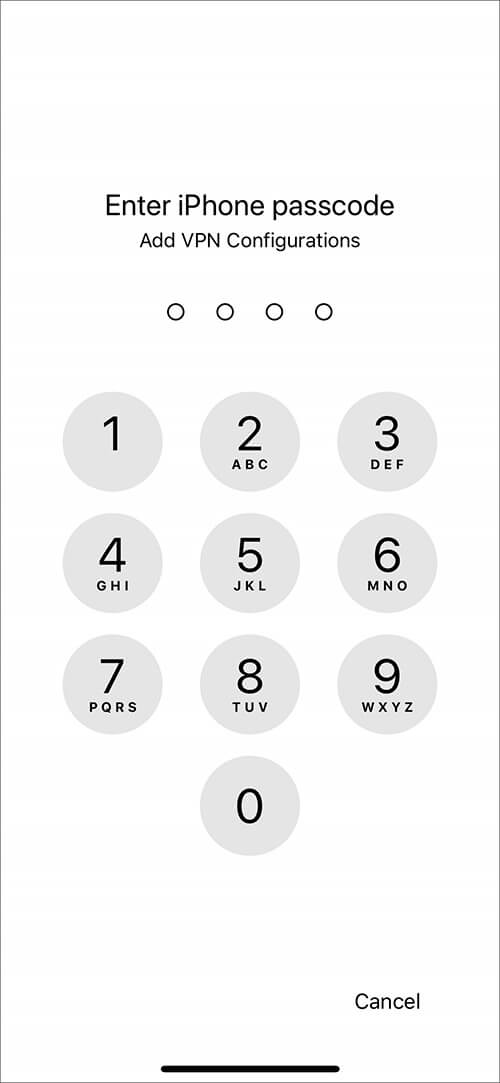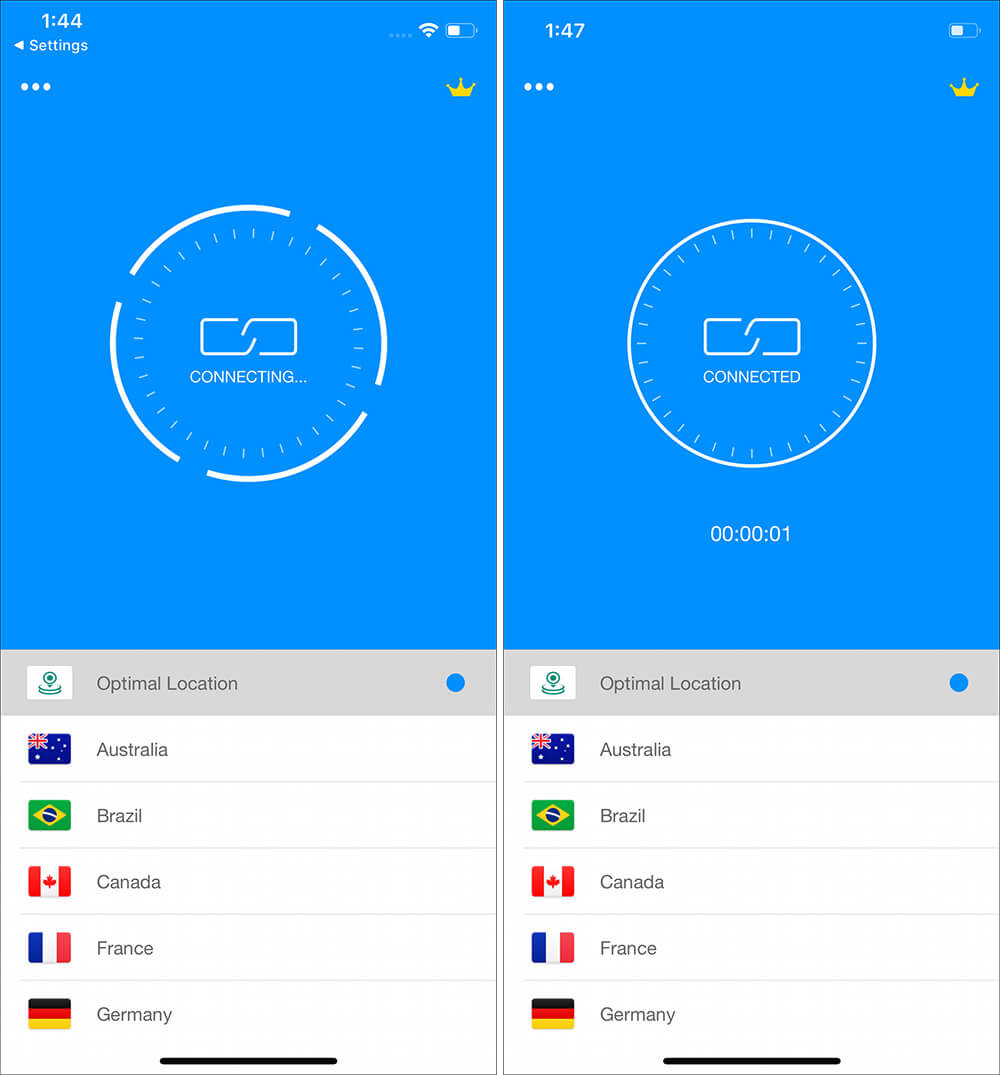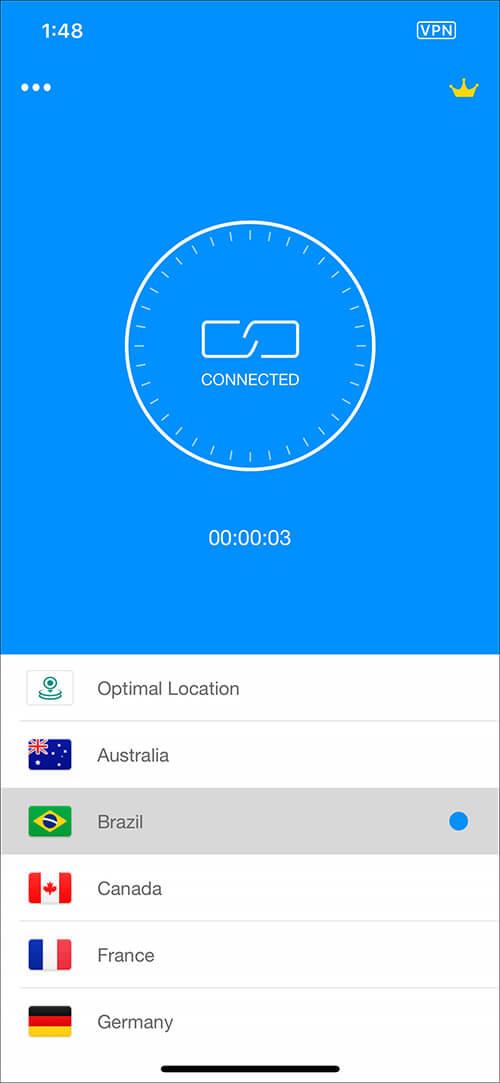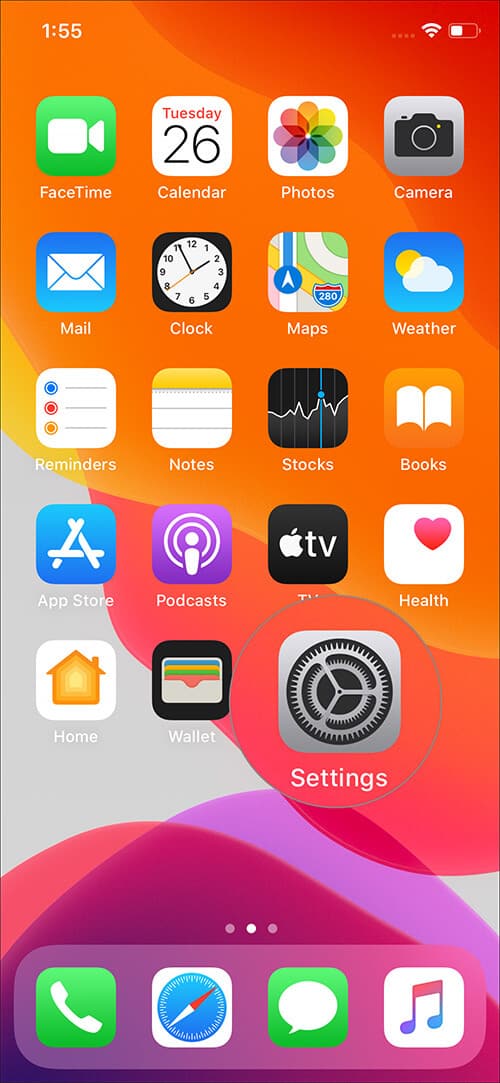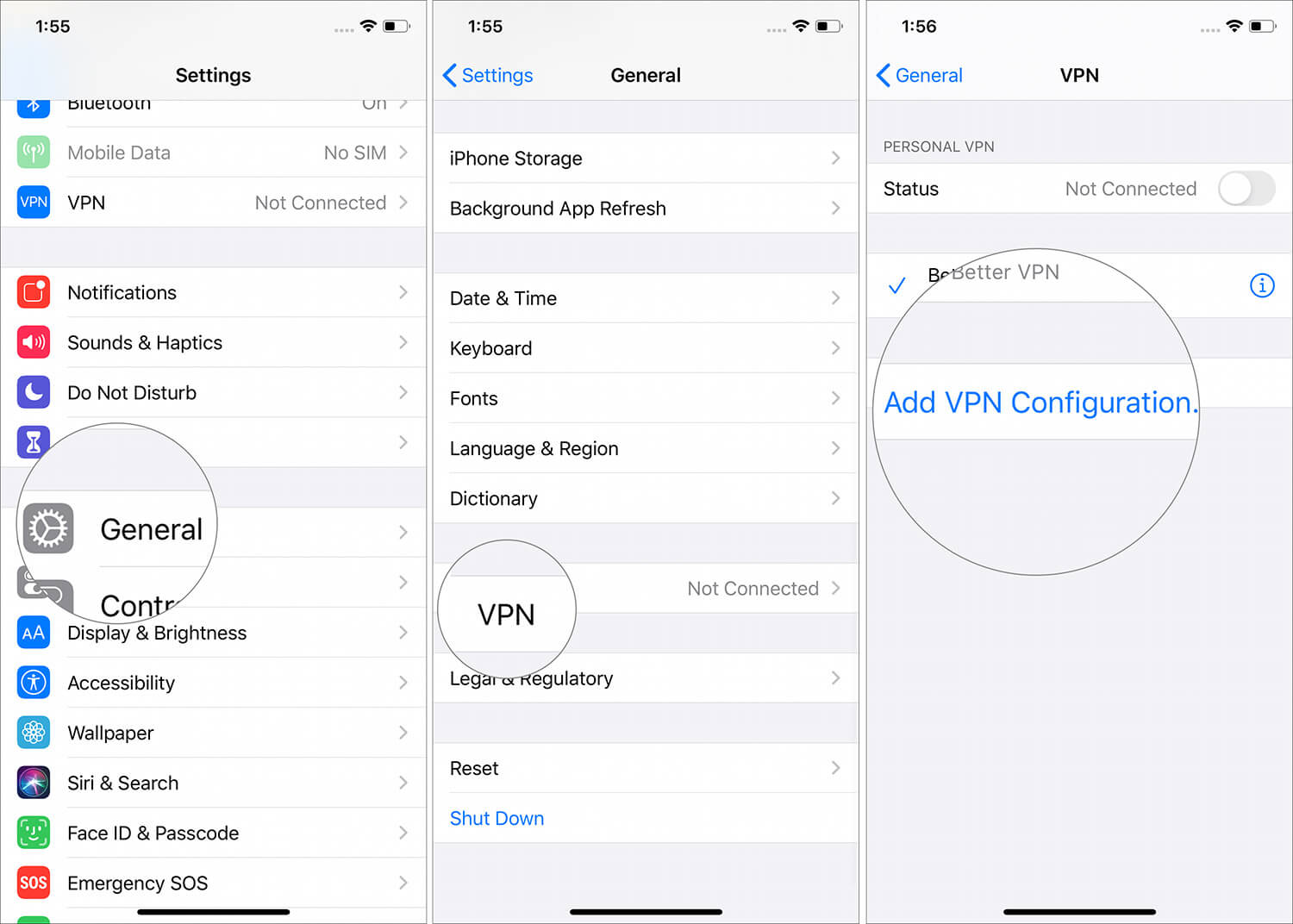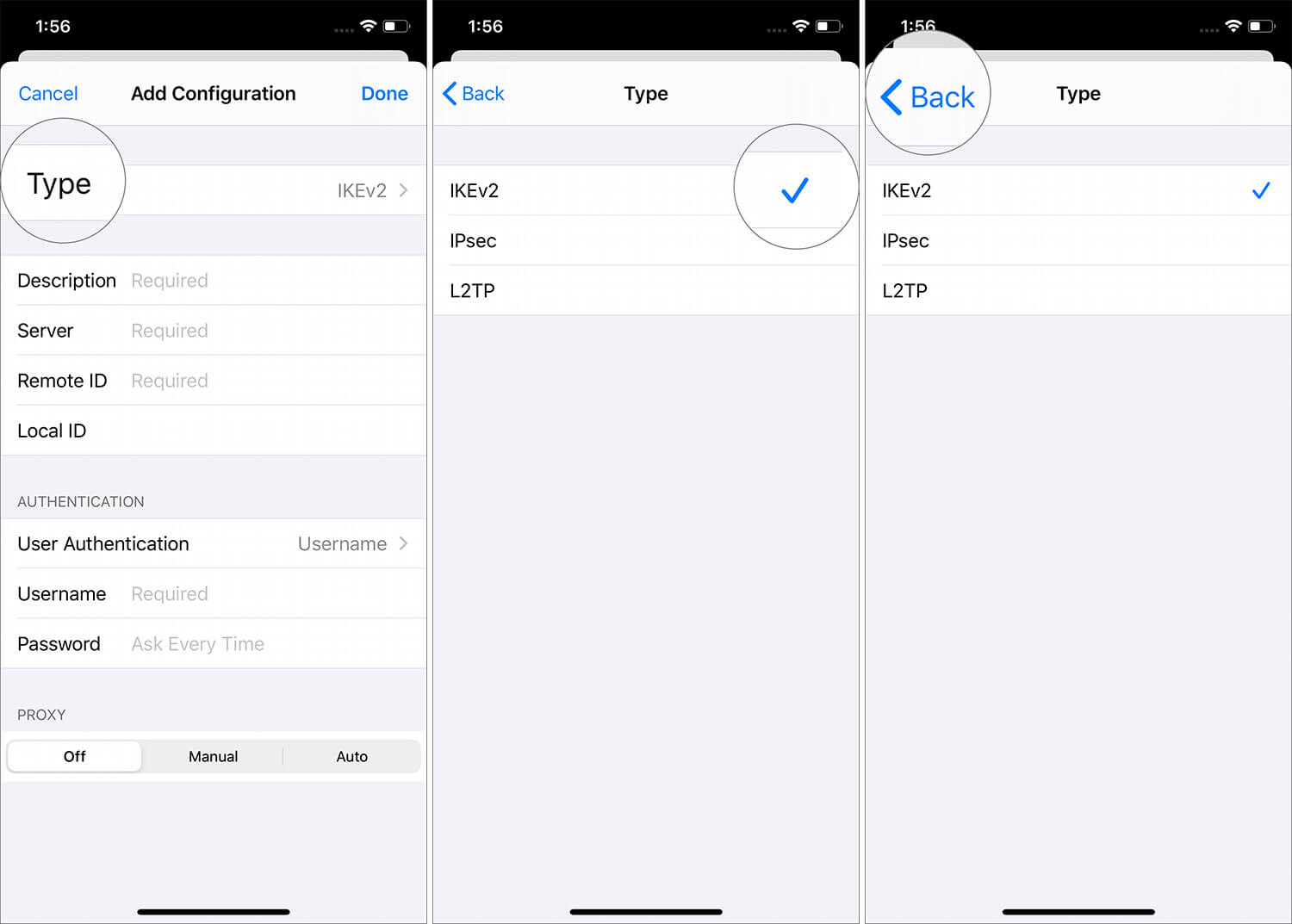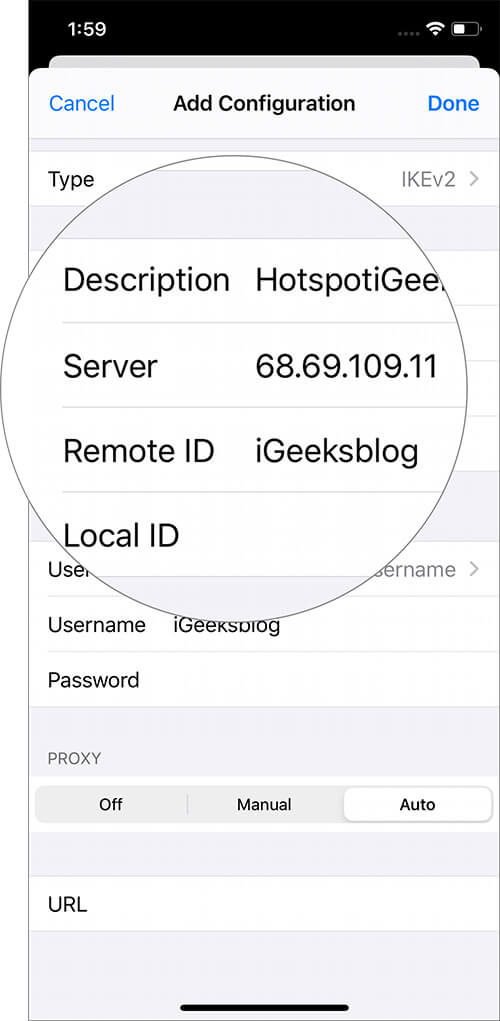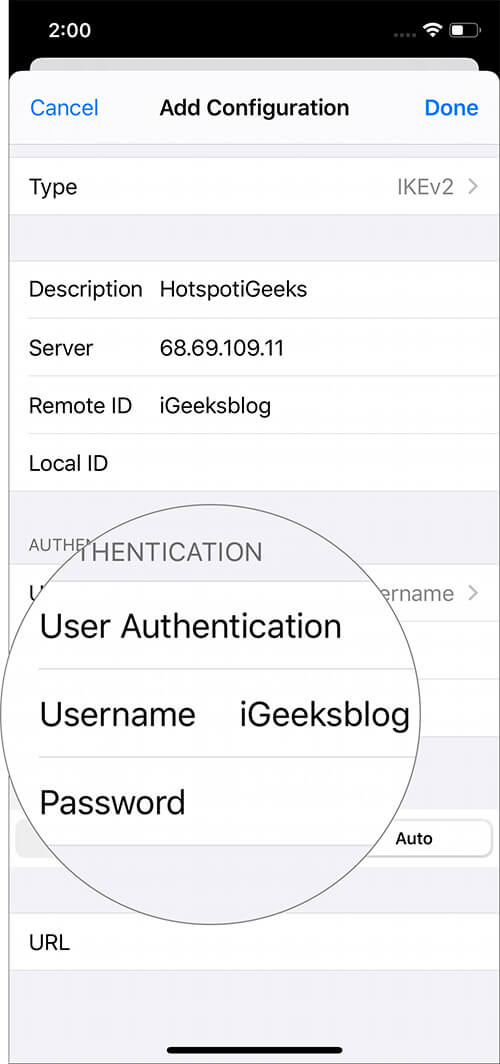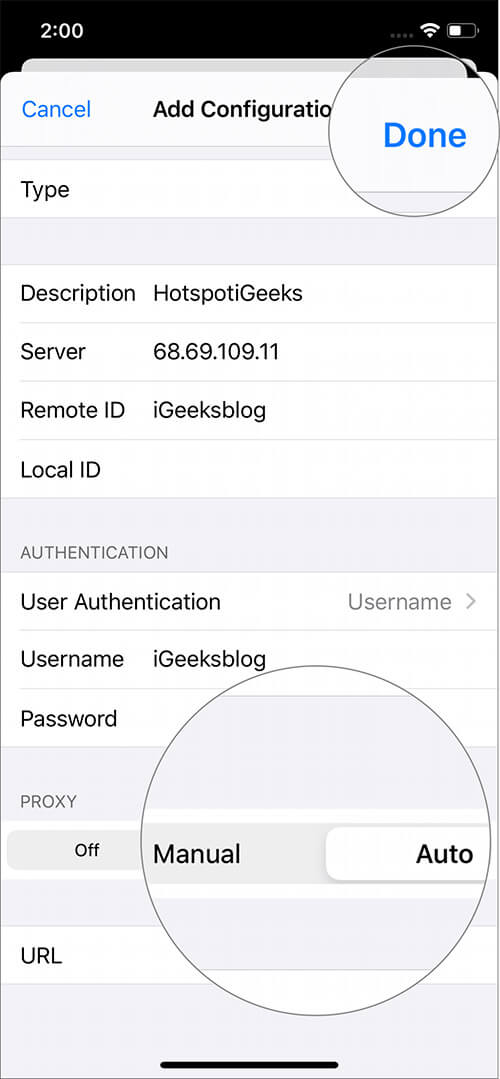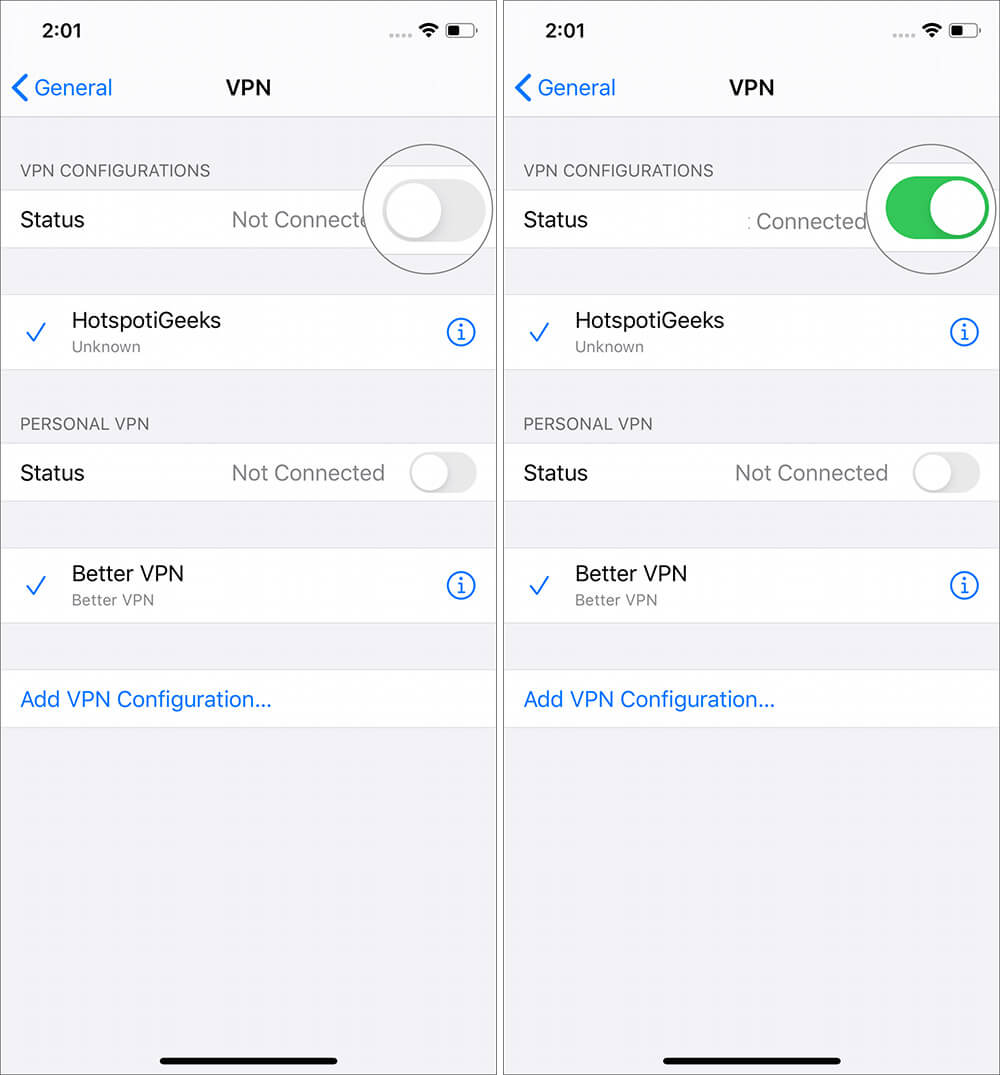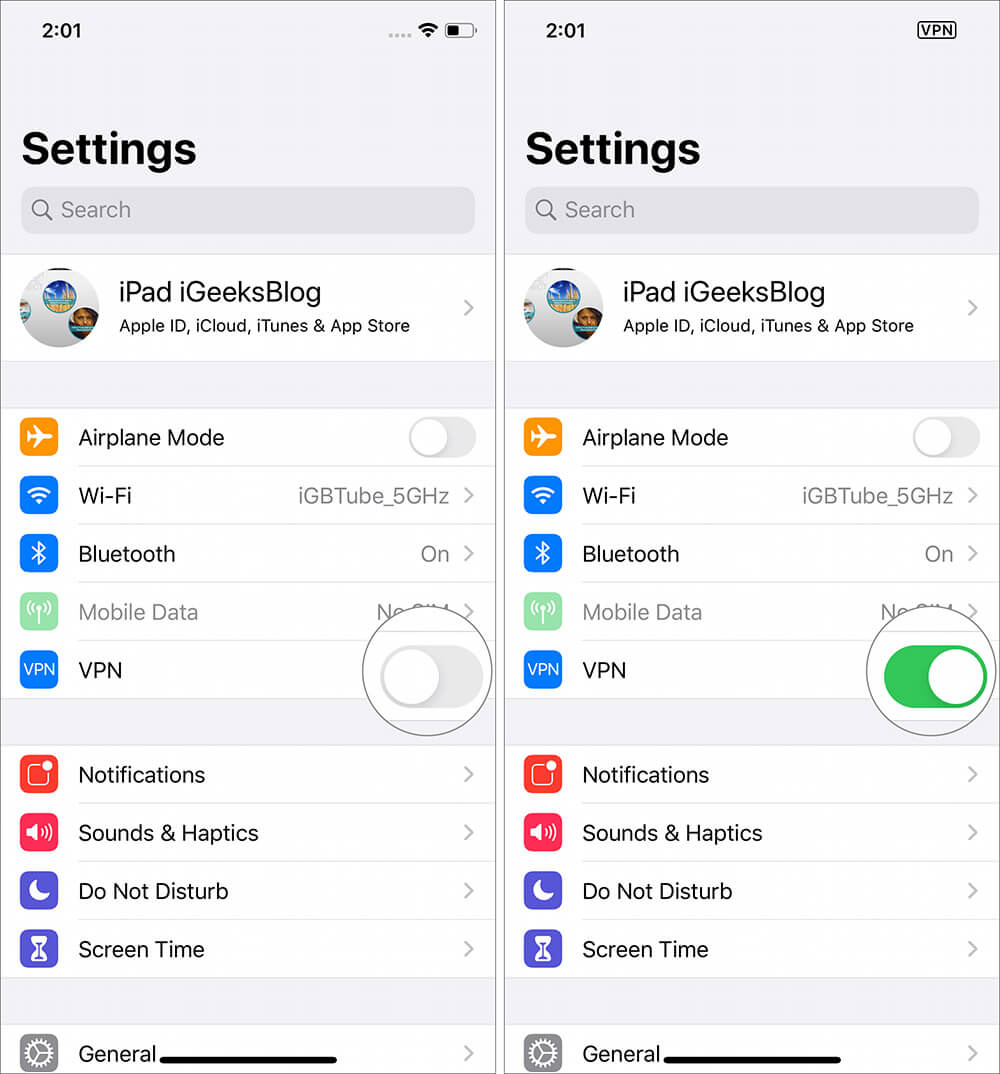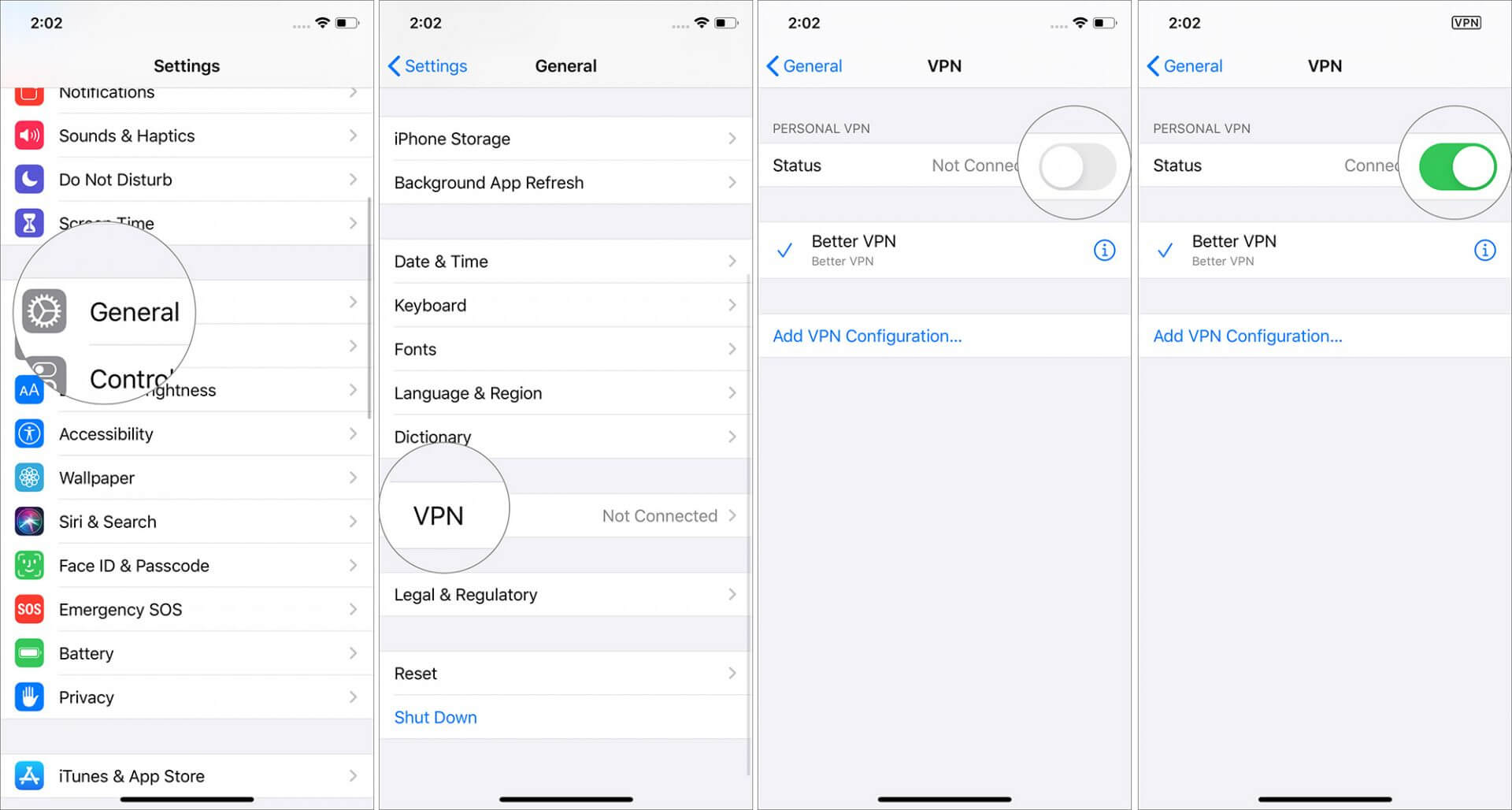Comment configurer et configurer une connexion VPN sur votre iPhone et iPad
Utilisation plus longue VPN Sur votre iPhone et iPad, un meilleur moyen de garantir la sécurité de vos appareils. Vous pouvez facilement utiliser les applications téléchargées depuis l'App Store pour vous connecter à un VPN. Le géant de la technologie de Cupertino vous permet également d'ajouter manuellement la configuration VPN à votre iPhone et à votre iPad. Les appareils Apple ont un excellent support VPN.
Mais qu'est-ce qu'un VPN et pourquoi devriez-vous l'utiliser?
VPN Désigne un réseau privé virtuel. Vous permet d’établir une connexion sécurisée à un autre réseau. Il vous donne également la confidentialité et l'anonymat en ligne. Pour ce faire, un réseau privé virtuel crée un réseau privé à partir d’une connexion Internet publique.
En termes simples, fait VPN Votre connexion est sécurisée lorsque vous naviguez sur un réseau Wi-Fi public. L'anonymat dissimule votre navigation sur le Web aux organismes gouvernementaux et autres. VPN vous permet également de débloquer des contenus géographiquement restreints tels que des vidéos, des émissions de télévision, des applications, des sites Web, des podcasts, etc. Vous pourrez voir du contenu qui n'est pas encore disponible dans votre pays.
Comment ajouter et configurer un accès VPN sur iPhone et iPad
Étape 1. Téléchargez l'application VPN de votre choix. Il y en a beaucoup dans l'App Store. Nous avons également une liste des meilleures applications VPN pour iPhone. J'utilise un meilleur VPN.
Étape 2. 11 Lancer l'application VPN. La plupart des applications VPN doivent Inscription à l'entrée Ou inscrivez-vous avant de pouvoir l'utiliser. Si votre application vous le demande, appuyez sur Joindre Terminez le processus. Dans cette démo, j'utilise Meilleur VPN Il ne nécessite pas d'inscription obligatoire ou d'inscription d'entrée.
Étape 3. Clique sur Accepter. Fermez la fenêtre contextuelle vous demandant d'acheter un abonnement.
Étape 4. Cliquez sur le cercle qui apparaît “Non déconnecté“. Cliquez Accepter et suivre Si on vous demande.
Étape 5. Après une ou deux secondes, une fenêtre contextuelle pour iOS vous demande votre permission d'ajouter Configurations VPN. Clique sur Autoriser.
Étape 6. Entrer Mot de passe iPhone Votre propre. Sur les iPhones avec une touche d'identification, vous pouvez également utiliser l'authentification par empreinte digitale.
Après le mot de passe (ou Touch ID), vous serez redirigé vers l'application VPN. Maintenant, vous verrezConnexion … "Alors"Connexion“. Toi maintenant Connecté à un VPN!
Par défaut, votre navigation est routée sur des serveurs. VPN Optimisation sur site. Si vous le souhaitez, vous pouvez également cliquer sur n'importe quel pays de la liste ci-dessous. Cela acheminera votre connexion via des serveurs de ce pays. Les sites et les applications que vous utilisez maintenant penseront que vous les utilisez depuis le pays sélectionné.
Pour vous déconnecter, lancez une application Meilleur VPN Cliquez sur le cercle qui pointe actuellement vers CONNECTÉ. Pour vous connecter la prochaine fois, redémarrez L'application et cliquez sur la même boucle. Vous pouvez également ouvrir l'application Paramètres de votre iPhone et appuyer sur basculer VPN. (D'après mon expérience personnelle, c'est parfois un hasard. Utilisez L'application à la place.)
Comment ajouter et configurer manuellement un VPN sur iPhone et iPad
La méthode ci-dessus était simple et directe. Cependant, vous pouvez également ajouter et configurer manuellement le client VPN. Pour cela, vous aurez besoin d'informations de configuration, telles que le serveur, l'identifiant distant, le nom d'utilisateur et le mot de passe. Vous pouvez obtenir ceci de Administrateur système , Ou الدعم الفني Pour votre entreprise, ou demandez à un fournisseur de services VPN Votre. (Si ces fichiers de certificat sont fournis par courrier électronique, vous pouvez les importer à partir de Mail ou de Safari en un clic.)
En supposant que vous ayez l'information nécessaire, continuons.
Étape 1. Courir Paramètres Sur ton iPhone
Étape 2. Clique sur Public ⟶ VPN ⟶ Ajoutez une configuration VPN.
Étape 3. Appuyez sur Type et sélectionnez Type de VPN Votre entre IKEv2 و IPsec و L2TP. Après avoir sélectionné, appuyez sur “Précédent " .
Étape 4. Entrer تفاصيل comme الوصف Et le serveur Et ID ID local et distant (facultatif).
Étape 5. Maintenant, entrez vos informations d'enregistrement Entrée dans l'authentificateur, telles que Nom d'Utilisateur (Ou certificat) Et mot de passe.
Étape 6. Clique sur Manuel ou Automatique Si vous utilisez un proxy. Ensuite, appuyez sur Fait
Étape 7. Enfin, activez la clé d’état sous Configuration VPN.
Se connecter et se déconnecter du VPN
C'est simple. Une fois que vous ajustez Configurer le VPN Votre VPN, l'activation et la désactivation de VPN est une autoroute.
Méthode 1. Si vous utilisez VPN d'application , Vous pouvez simplement Lancer l'application Et cliquez Connecter / Déconnecter
La méthode 2. Lancer l'application Paramètres et basculer Clé VPN Pour activer / désactiver (en dessous de données mobiles).
La méthode 3. Lancez l'application Paramètres et accédez à Public ⟶ VPN Et cliquez Interrupteur marche / arrêt. Si vous avez plusieurs profils de configuration VPN, vous devez cliquer sur le fichier que vous souhaitez utiliser.
En résumé…
Bien que je n'utilise pas VPN d'application Tout le temps, chaque fois que je pense qu'il est nécessaire de protéger mes données personnelles, je m'assure de les utiliser. Heureusement, il existe de nombreuses applications VPN pour iPhone qui facilitent la navigation sur le Web en toute sécurité. D'accord, rien ne peut être 100% safe. Cependant, plus vous êtes protégé contre les spammeurs, mieux c'est.